Как сделать рестарт apple watch
Обновлено: 05.07.2024
Если предварительный диагноз подтверждается, и датчики действительно исправно рабатать не хотят, то смарт-часы, соответственно, должны заменить или отремонтировать.
Но, к сожалению, не все так просто. Бывает и так, что (ну, фактически по закону подлости) в руках мастера Apple Watch функционируют, как надо, а стоит принести их потом домой как глюки возвращаются. Что делать?
А как сделать хард ресет Apple Watch?
Аппаратный сброс Apple Watch, как и любого мобильного устройства и не только Apple, рекомендуется проводить регулярно, а в случае, когда наблюдаются очевидные проблемы в работе девайса (виснет, тормозит, глючит и т.д.), данная операция просто необходима.

Как и любое мобильное устройство компании Apple, смарт-часы Apple Watch можно включить или выключить, а в некоторых случаях им может потребоваться полная перезагрузка, и сейчас мы вам расскажем как это сделать.
На боковой панели Apple Watch расположена практически такая же кнопка, как у iPhone, iPad или iPod, которая предназначена для включения и выключения смарт-часов. Боковая кнопка Apple Watch может использоваться для разных действия, в том числе для доступа к списку ваших друзей и Apple Pay, и помимо включения/выключения она также позволяет перезагрузить смарт-часы. Сейчас мы вам расскажем, как включить, выключить или перезагрузить Apple Watch.
Как выключить Apple Watch
1. Нажмите и удерживайте боковую кнопку, пока на экране не появится три бегунка.

2. Для выключения Apple Watch просто сдвиньте верхний бегунок вправо, чтобы подтвердить выключение часов.
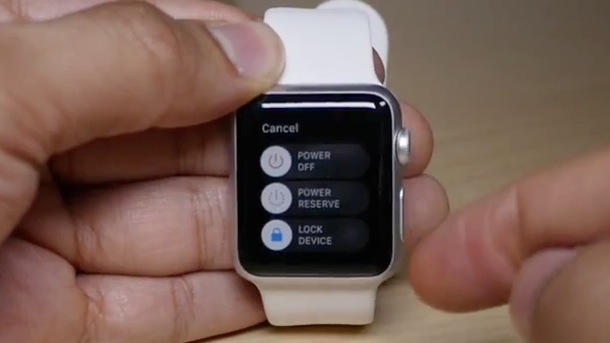
Как включить Apple Watch
1. Нажмите и удерживайте боковую кнопку, пока на их экране не появится логотип компании Apple.

2. Через несколько секунд Apple Watch включатся и вы увидите экран блокировки.
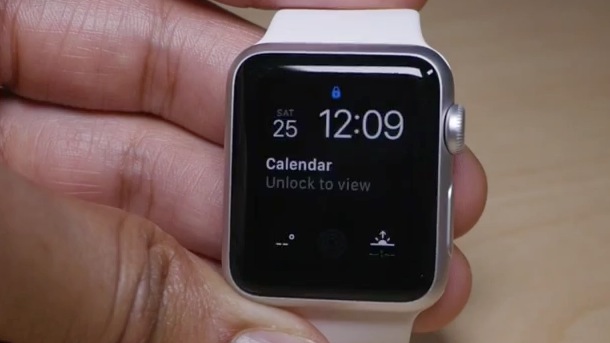
Как перезагрузить Apple Watch
Хотя смарт-часы Apple представляют собой носимое устройство, по сути они являются небольшим компьютером, а любой компьютер, как известно, иногда может зависнуть и/или перестать отвечать на любые действия. Apple Watch не исключение. Если ваши Apple Watch перестают отвечать на тапы по экрану или на нажатие любой кнопки, самым простым и быстрым способом выхода из этой ситуации является аппаратный сброс, более известный как перезагрузка.
1. Одновременно нажмите и удерживайте боковую кнопку и колёсико Digital Crown.

2. Примерно через 10 секунд на экране появится логотип компании Apple, после чего сразу же отпустите обе кнопки.

3. Экран Apple Watch потемнеет, а через несколько секунд вы снова увидите логотип компании Apple.

4. Пройдёт ещё немного времени и вы увидите экран блокировки.

Инструкции по Apple Watch
Если вы уже купили смарт-часы Apple или только планируете это сделать, вам могут пригодиться другие наши инструкции по использованию Apple Watch:
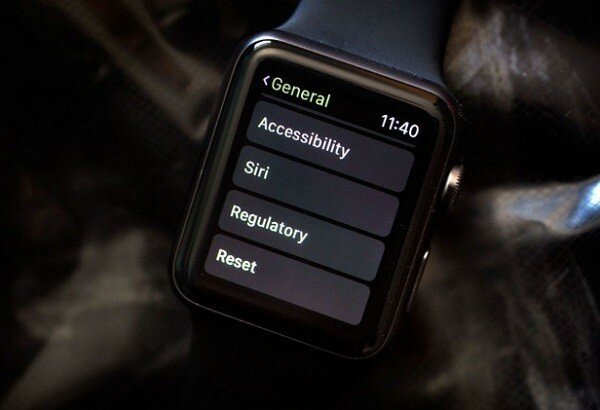
Для того чтобы перезапустить операционную систему на часах нажмите боковую кнопку и держите пока не появится слайдер. Сдвинте слайдер вправо в положение выключить и дождитесь пока экран выключится. Затем снова включите часы нажав на ту же кнопку сбоку. Дождитесь пока логотип Apple появится на экране.
Если это не сработало, то зажмите боковую кнопку на десять секунд пока не появится логотип Apple.
Переустановка часов Apple Watch
Ели вышеперечисленные манипуляции не сработают, то вам необходимо выполнить переустановку часов. Для этого вам необходимо нажать цифровую корону и включить экран с приложениями и нажмите знак шестеренки для того, чтобы открыть настройки. В настройках откройте закладку Общие и пролистайте вниз до кнопки "Перезагрузки".
Выбирайте меню "Стереть все данные и настройки" введите пароль и подтвердите переустановку.
После того, как очистка произведена сперва необходимо соединить Apple Watch и iPhone. Для этого на iPhone должна быть установлена iOS 8.2 или выше. На iPhone откройте приложение Apple Watch, наденьте часы на запястье, нажмите и удерживайте боковую кнопку пока не появится логотип Apple. Убедитесь что iPhone видит часы и следуйте инструкциям на смартфоне, чтобы завершить установку, выбирая язык, ориентацию и пароли.
Теперь, когда мы выполнили очистку и нашли iPhone, приступаем к восстановлению данных на часах.
Восстановление данных на Apple Watch
К счастью для нас, нерадивых пользователей, все данные на Apple Watch автоматически дублируются на iPhone, позволяя вернуть все данные на часы. Просто нажимаем на iPhone кнопку восстановить, ждем пару минут и пользуемся своими данными как и раньше.
Все вышеперечисленные советы должны помочь вернуть к жизни Apple Watch, ведь Apple — это очень надежные гаджеты. Однако, если вам все таки понадобятся новые часы Apple Watch обратите внимание на магазин айпадофф, где представлен большой выбор продвинутых устройств.
Умные часы от яблочной корпорации в буквальном смысле завоевали рынок носимой электроники. Так исторически сложилось, что Apple не была первой среди брендов, производящих фитнес-браслеты и смарт часы, но именно ей удалось составить достойную конкуренцию Garmin и Samsung и оставить далеко позади практически все, что работает под управлением Android Wear. Сегодня Apple Watch активно используют спортсмены во время тренировок, деловым людям они позволяют не пропустить важные уведомления, а мне, например, помогли похудеть, так как регулярно стимулировали закрывать “кольца активности”.

Apple Watch являются самыми популярными умными часами в мире
Зачем сбрасывать Apple Watch до заводских настроек
Обычно Apple Watch работают вполне стабильно, но, как и с любой техникой, у них иногда возникают проблемы и сбои, которые при невозможности пофиксить обычной перезагрузкой проще решить полным сбросом и последующим восстановлением из резервной копии. Бывают нелепые случайности, когда пользователь может забыть четырехзначный код-пароль для разблокировки гаджета, либо его может изменить своими шаловливыми ручками ребенок. И в этом случае сброс часов — единственный способ получить к ним доступ.
Ну, и безусловно, самая распространенная причина — передача гаджета в третьи руки. Происходит это, как правило, в связи с продажей, сдачей в магазин по trade-in, подарком другому человеку, либо сдачей в сервис на диагностику и ремонт. А бывает и такое, что пользователь меняет iPhone. В этом случае от старого телефона потребуется отвязать часы и привязать их к новому, что тоже повлечет за собой сброс часов до заводских настроек.
Как сбросить Apple Watch до заводских настроек с помощью iPhone
Скажу сразу — это самый правильный из трех возможных способов, так как при этом часы полностью отвязываются от iPhone, с которым они спарены, и также отвязываются от учетной записи iCloud (Apple ID) пользователя. Таким образом, только этот способ не требует последующих дополнительных действий, чтобы убрать Activation Lock и, тем самым, вернуть часы к изначальному состоянию “из коробки”. Для сброса Apple Watch до заводских настроек и полного отвязывания их от учетной записи iCloud (Apple ID) пользователя нужно разместить рядышком с ними iPhone, к которому они привязаны, и проверить, включен ли на нем Bluetooth.

Так можно в один клик разорвать пару с Apple Watch
После этого модели из нержавеющей стали, а также Watch Edition могут задать вопрос о сохранении тарифного плана оператора мобильной связи, но поскольку ни в России, ни в СНГ смарт часы от Apple не могут работать с ESIM, да и продаются у нас официально только алюминиевые часики без GSM (cellular) модуля, наш пользователь этого вопроса не увидит. Зато всем без исключения придется ввести пароль от учетной записи iCloud (Apple ID).
Как сбросить Apple Watch до заводских настроек без iPhone
Может случиться ситуация, что iPhone пользователя утерян, продан или поврежден, а часы необходимо сбросить, чтобы подключить к другому iPhone. Тогда по причине отсутствия смартфона сброс можно выполнить на самих часах, но при этом не получится полностью отвязать их от учетной записи iCloud (Apple ID) и отключить Activation Lock. Как поступить в этой ситуации, мы расскажем в конце статьи.

В настройках Apple Watch выбираем ”Основные”→”Сброс”→”Стереть контент и настройки”
Часы потребуют ввести четырехзначный код-пароль разблокировки и подтвердить свое намерением тапом по надписи “Стереть все”. Появится описанная выше анимация и начнется процесс сброса.
Как сбросить Apple Watch до заводских настроек без iPhone, если забыл пароль

Зажимаем боковую кнопку, а затем с усилием нажимаем на ползунок “Выкл.” и отпускаем палец. Тапаем на “Стереть контент и настройки”
Выскакивает экран предупреждения, на котором внизу справа нужно нажать на зеленую галочку. Начнется процесс сброса устройства до заводских настроек.
Как отвязать Apple Watch от учетной записи iCloud (Apple ID)
В последних двух случаях, рассмотренных выше, когда сброс часов выполняется без iPhone, при попытке связать часы с новым iPhone потребуется ввести данные учетной записи iCloud (Apple ID), связанной с iPhone, к которому были привязаны часы до сброса. Это так называемая блокировка активации. Если человек не знает данных учетной записи iCloud, использовавшейся на iPhone, к которому были привязаны часы, он не сможет их активировать и привязать к любому другому iPhone.

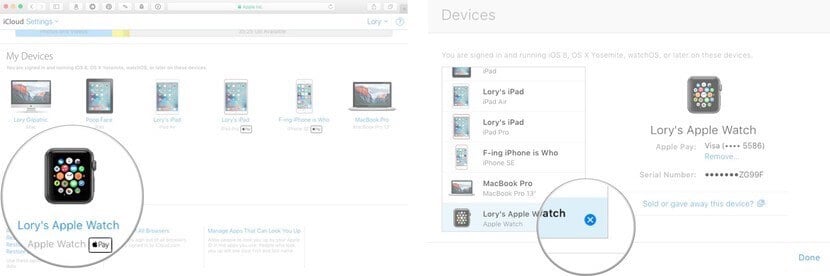
Надеюсь, данная инструкция поможет пользователям Apple Watch, а обо всех нюансах использования умных часов есть масса статей в нашем Яндекс Дзене, где порой публикуются эксклюзивные материалы, на которые однозначно стоит взглянуть.
Читайте также:

